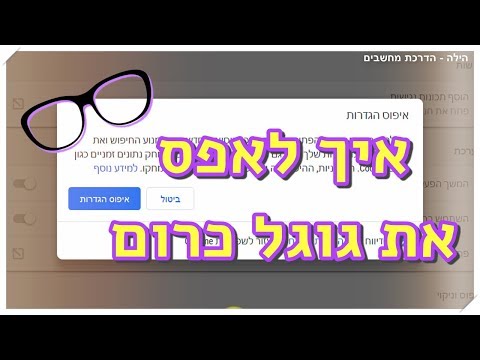WikiHow זה מלמד אותך כיצד ליצור סמל קיצור חדש לאפליקציית Microsoft Office במחשב שלך ולשמור אותו על שולחן העבודה של המחשב שלך.
צעדים
שיטה 1 מתוך 2: Windows

שלב 1. פתח את תפריט התחל במחשב שלך
לחץ על סמל התחל בפינה השמאלית התחתונה של שולחן העבודה שלך כדי לפתוח את תפריט התחל.

שלב 2. לחץ באמצעות לחצן העכבר הימני על תוכנית Office שאליה ברצונך ליצור קיצור דרך
מצא את תוכנית Office שברצונך לקצר, ולחץ באמצעות לחצן העכבר הימני על שמה או הסמל שלה. פעולה זו תפתח את האפשרויות שלך בתפריט מוקפץ.

שלב 3. העבר את העכבר מעל עוד בתפריט לחיצה ימנית
תפריט משנה יופיע עם אפשרויות נוספות.

שלב 4. לחץ על פתח מיקום קובץ בתפריט More
פעולה זו תפתח חלון חדש של סייר קבצים ויאתר את קובץ ה- EXE המקורי של התוכנית שנבחרה.

שלב 5. לחץ באמצעות לחצן העכבר הימני על קובץ EXE בחלון סייר הקבצים
אפשרויות הלחיצה הימנית שלך יופיעו.

שלב 6. העבר את העכבר מעל שלח אל בתפריט לחיצה ימנית
זה יציג את האפשרויות הזמינות שבהן תוכל להשתמש כדי לשלוח קובץ זה למכשיר או למיקום אחר.

שלב 7. בחר שולחן עבודה (צור קיצור דרך) בתפריט שלח אל
פעולה זו תיצור קיצור דרך לתוכנית שנבחרה ותשמור אותו על שולחן העבודה שלך.
לחלופין, אתה יכול לבחור צור קיצור דרך בתפריט לחיצה ימנית. פעולה זו תיצור קיצור דרך באותה תיקיה. לאחר מכן תוכל לגרור את קיצור הדרך הזה לשולחן העבודה באופן ידני.
שיטה 2 מתוך 2: Mac

שלב 1. פתח חלון Finder חדש
לחץ על סמל הפרצוף הכחול-לבן בפינה השמאלית הקיצונית של הרציף של ה- Mac שלך בתחתית המסך. פעולה זו תפתח חלון Finder חדש.
אם כבר יש לך חלון Finder פתוח, לחיצה על סמל ה- Finder תעביר אותך רק לחלון הפתוח. במקרה זה, הקש על ⌘ Command+N כדי לפתוח חלון Finder חדש מבלי לסגור את השני

שלב 2. לחץ על יישומים בסרגל הצד השמאלי
פעולה זו תפתח את תיקיית היישומים של Mac בחלון Finder הנוכחי שלך.
אם אינך רואה סרגל צד בצד שמאל, לחץ על ⌥ Option+⌘ Cmd+S במקלדת. סרגל הצד יופיע משמאל לחלון הנוכחי שלך

שלב 3. בחר את אפליקציית Office שאליה ברצונך ליצור קיצור דרך
מצא את אפליקציית Office שבה ברצונך להשתמש ולחץ על שמה כדי לבחור ולהדגיש את התוכנית.

שלב 4. לחץ על הכרטיסייה קובץ בפינה השמאלית העליונה
לחצן זה נמצא בשורת התפריטים בפינה השמאלית העליונה של המסך. הוא יפתח תפריט נפתח.

שלב 5. לחץ על צור כינוי בתפריט קובץ
פעולה זו תיצור קיצור דרך לתוכנית שנבחרה ותשמור אותה ליד האפליקציה המקורית בתיקיית היישומים.

שלב 6. גרור את קיצור הדרך לשולחן העבודה
אתה יכול פשוט ללחוץ ולגרור את קיצור האפליקציה (כינוי), ולהעביר אותו מתיקיית היישומים לשולחן העבודה של ה- Mac שלך.